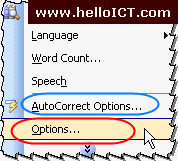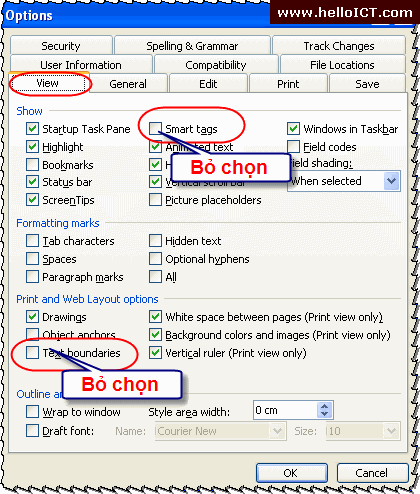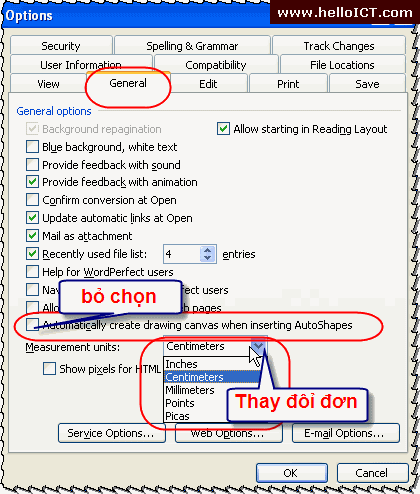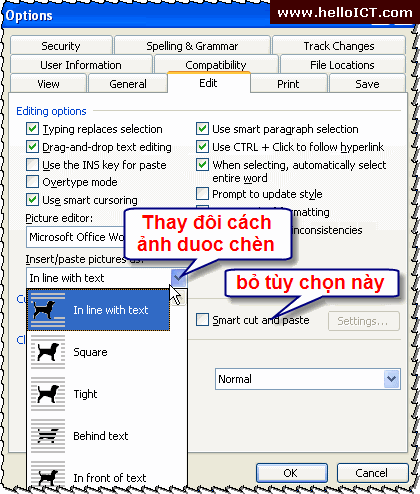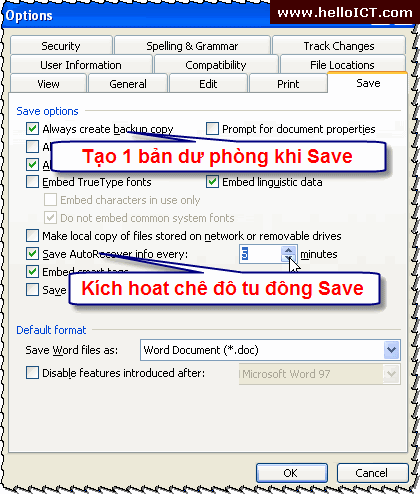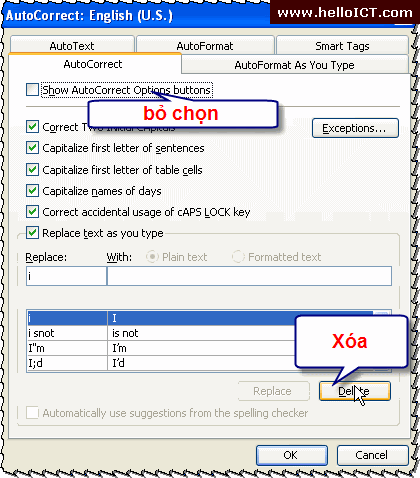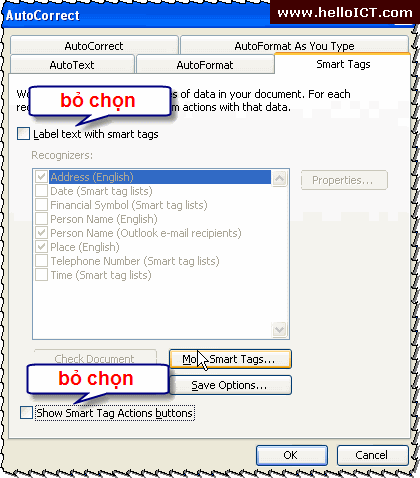Hầu như tất cả tùy chọn cấu hình của Microsoft Word đều nằm trong hộp thoại Options và Autocorect Options mà bạn có thể truy cập vào hộp thoại này bằng menu lệnh Tool để tinh chỉnh cấu hình.
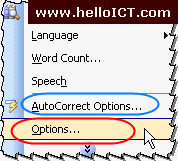
Đầu tiên bạn, hãy vào Tool >> Options để lập lại một số thông số sau:
Thẻ View:
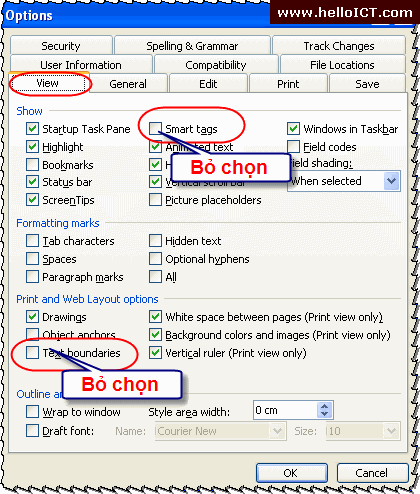
Trong thẻ này bạn bỏ chọn 2 tùy chọn:
- Smart tag: là nút nhãn hiện lên tự động mỗi khi bạn nhập một text nào giống với những nhãn định nghĩa trong Smart Tag. Ví dụ như khi bạn đánh địa chỉ nhà theo định dạng nước ngoài thì thẻ này sẽ xuất hiện.
- Text boundaries: Đây là vùng biên bao quanh text. Nó giống như viền của đoạn vậy. Nhưng khi in ra vùng biên này không được in. Tuy nhiên khi bạn làm việc với nhiều bảng, hình thì vùng biên này lại làm bạn rối mắt.
Thẻ General:
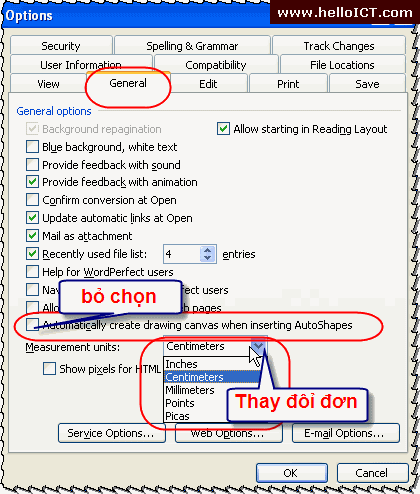
Trong thẻ này bạn cấu hình lại:
- Bỏ chọn nút Automatically creates canvas when inserting AutoShapes: Đây là cái khung mà cứ xuất hiện mỗi khi bản Insert một Text box. Cái Canvas này có lợi khi bạn làm việc với 1 vài ảnh cùng nhóm. Bạn có thể gom nhiều ảnh cùng nhóm vào khung Canvas. Tuy nhiên, khi bạn làm việc với 1 hình đơn lẻ, nó trở nên thừa thải.
Mearurement Units: Cái này là đơn vị đo trong Microsoft Word. Bạn nên chuyển sang Centimeters cho quen. Mặc định Word chọn đơn vị Inches. Cái này bạn sẽ thấy có nhiều lợi ít khi bạn chọn Margin cho trang.
Thẻ Edit.
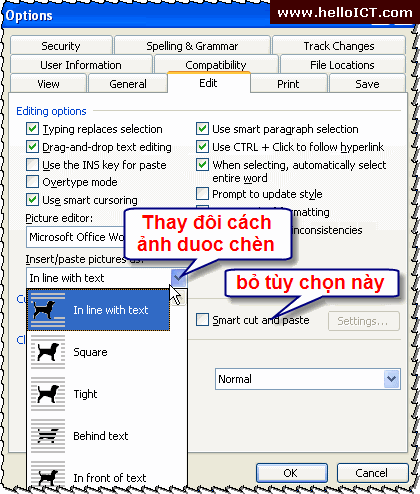
Trong thẻ này bạn cũng thay đổi 2 thuộc tính.
- Insert/Past Pictures: Chổ này qui định cách thức mặc định của hình ảnh xuất hiện trên văn bản của bạn như thế nào. Mặc định hình ảnh sẻ được xem như 1 ký tự (In the line with text), nhưng thông thường chúng ta chọn cách Square để text bao quanh hình nhiều hơn. Bạn thay đổi cách thể hiện nào bạn thường dùng nhất.
- Bỏ chọn Smart cut and past: Tùy chọn này là nguyên nhân gây ra lỗi cách khoản trong khi soạn thảo. Khi bị lỗi này, chữ sẽ bị cách bở 1 khoản trắng. Bỏ tùy chọn này, bạn sẽ không bao giờ gặp lỗi này.
Thẻ Save:
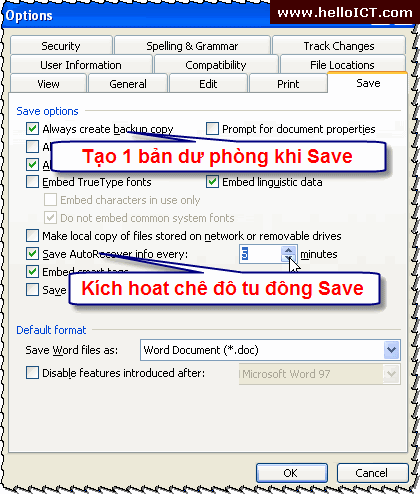
Trong thẻ này bạn lại phải chọn thêm 2 tùy chọn.
- Chọn Always create backup copy: Đây là một tính năng hấp dẫn của MS Word 2003. Nó cho phép bạn tạo ra nhiều bạn dự phòng mỗi lần bạn đóng cửa sổ làm việc Word. Cái này khác với chức năng save Version trong Word.
- Chọn Auto Save Recover info every: Bạn chọn tùy chọn này và xác định thời gian cho chương trình tự Save lại thay đổi khi bạn làm việc. Cái này cứu được rất nhiều người khi họ gặp sự cố cúp điện. Tôi chọn 5 phút là lưu 1 lần! Chắc ăn
Xong phần Options, giờ thì bạn trở về Tool vào AutotCorrect Options để tiếp tục.
Thẻ AutoCorrect:
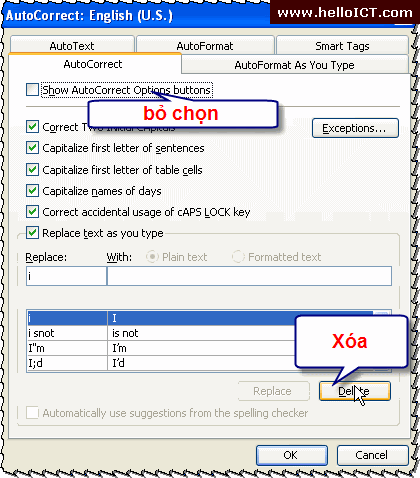
- Bỏ chọn Show AutoCorrect Options button: Cái này cũng giống như nút Smart Tag. Nó làm rối mắt bạn khi làm việc.
- Trong mục Replace text as you type, trong mục replace bạn nhập vào ký tự i để tìm đến dòng i ---> I. Chọn dòng này và xóa nó đi. Cái này dùng để khắc phục lỗi khi nhập ký tự i Word tự động chuyển sang i sang I.
Thẻ SmartTag:
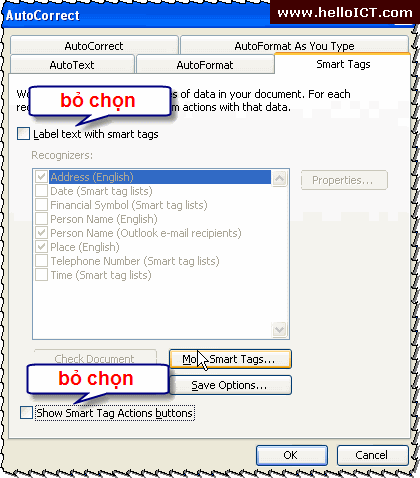
Trong hộp thoại này bạn hãy bỏ chọn 2 tùy chọn: Label text with smart tag và Show Smart tag Action button để vô hiệu hóa chứ năng này!
Đến đây xem như đã ổn. Các bạn sẽ không còn gặp những lỗi thông thường của Microsoft Word 2003 nữa!
School@net (Theo 3c.com.vn)
|

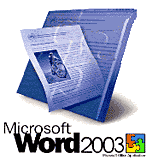 Trên các diễn đàn tin học nhiều bạn hỏi về những vấn đề liên quan đến chương trình soạn thảo văn bản Microsoft Word với những lỗi thường thấy như: lỗi chữ bị cách khoản, chữ bị gạch dưới (spelling), hay chữ i bị thay thế bằng chữ I và....nhiều vấn đề khác. Để khắc phục những lỗi này, mình sẽ hướng dẫn các bạn cấu hình cho Microsoft Word sao cho hạn chế tối đa các lỗi này xảy ra.
Trên các diễn đàn tin học nhiều bạn hỏi về những vấn đề liên quan đến chương trình soạn thảo văn bản Microsoft Word với những lỗi thường thấy như: lỗi chữ bị cách khoản, chữ bị gạch dưới (spelling), hay chữ i bị thay thế bằng chữ I và....nhiều vấn đề khác. Để khắc phục những lỗi này, mình sẽ hướng dẫn các bạn cấu hình cho Microsoft Word sao cho hạn chế tối đa các lỗi này xảy ra.